概述
这篇文档将创建一个使用 e2 studio 集成 QE 的电容式触摸应用示例。
硬件准备
首先需要准备一个开发板,这里我准备的是芯片型号R7FA2E1A72DFL的开发板:

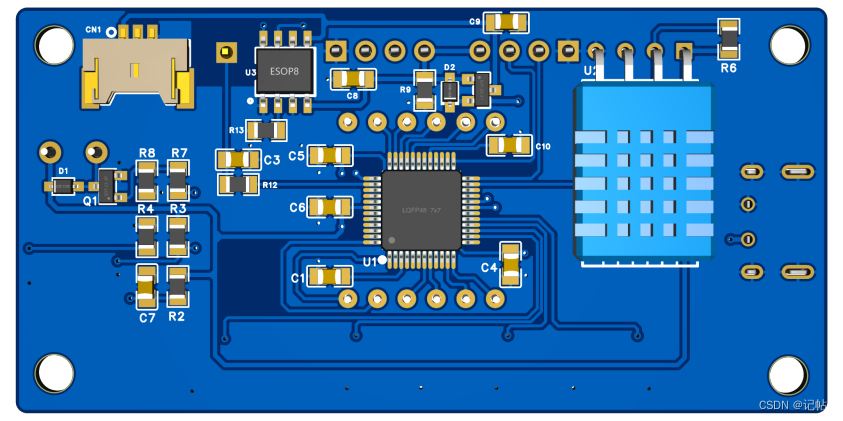
视频教程
https://www.bilibili.com/video/BV14h4y1E7py/
添加TOUCH驱动
通过点击New Stack->CapTouch->Touch添加触摸组件。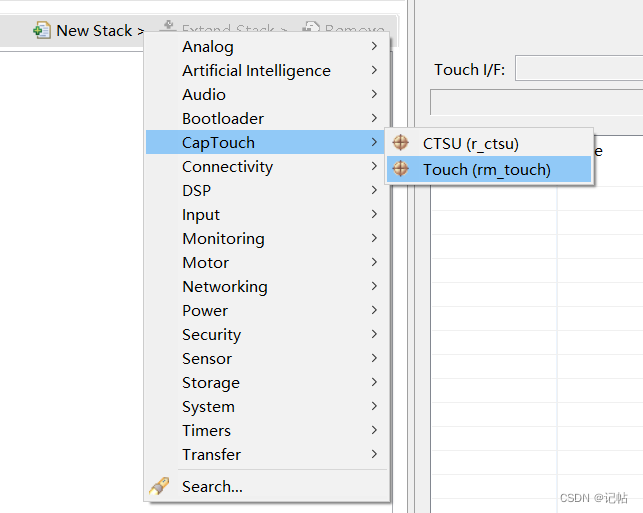
板子上的触摸io为P015。

配置GPIO为触摸电容模式。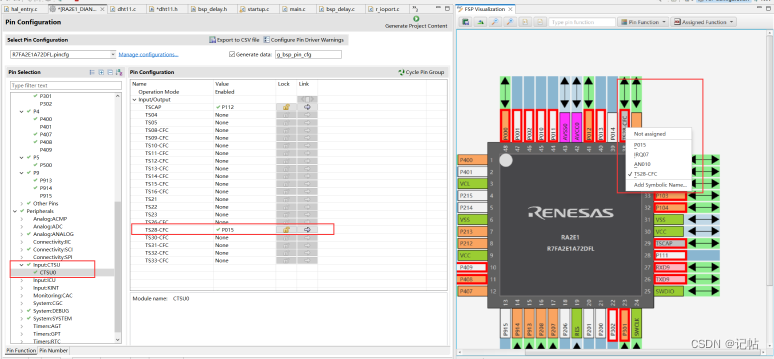
配置完毕之后在TOUCH组件内会同步显示。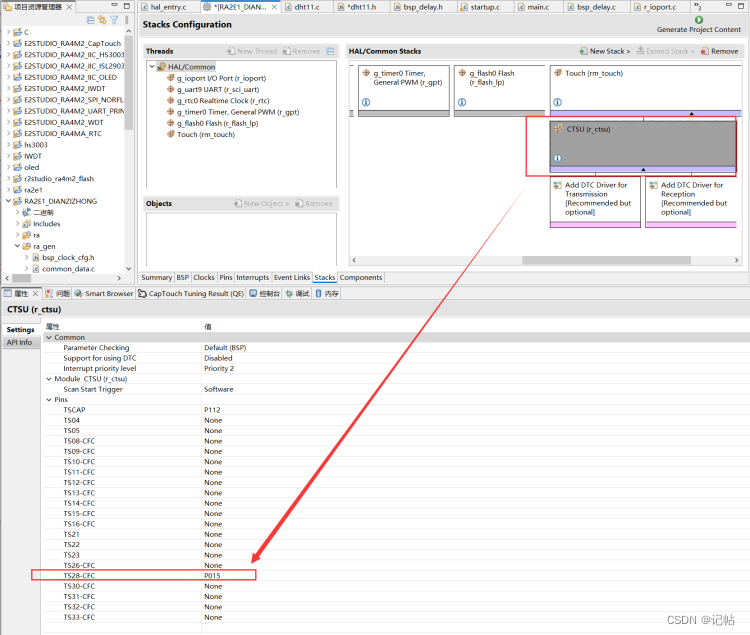
配置CapTouch
从e2 studio的菜单中,选择瑞萨视图 > Renesas QE > CapTouch Workflow (QE)打开配置电容触摸的主要视角。
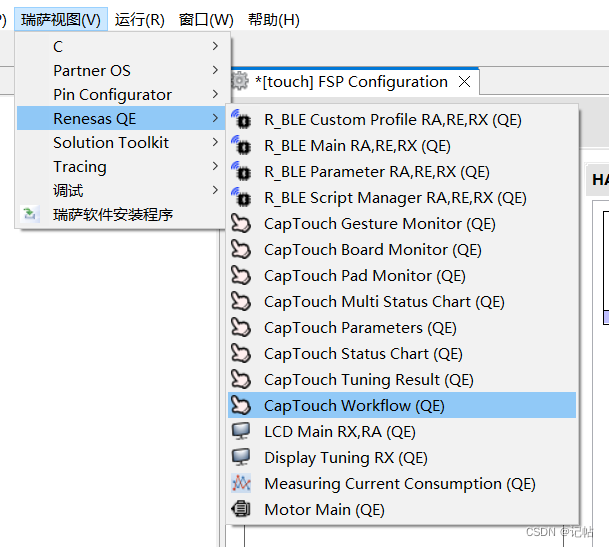
打开后可以看到具体的配置流程。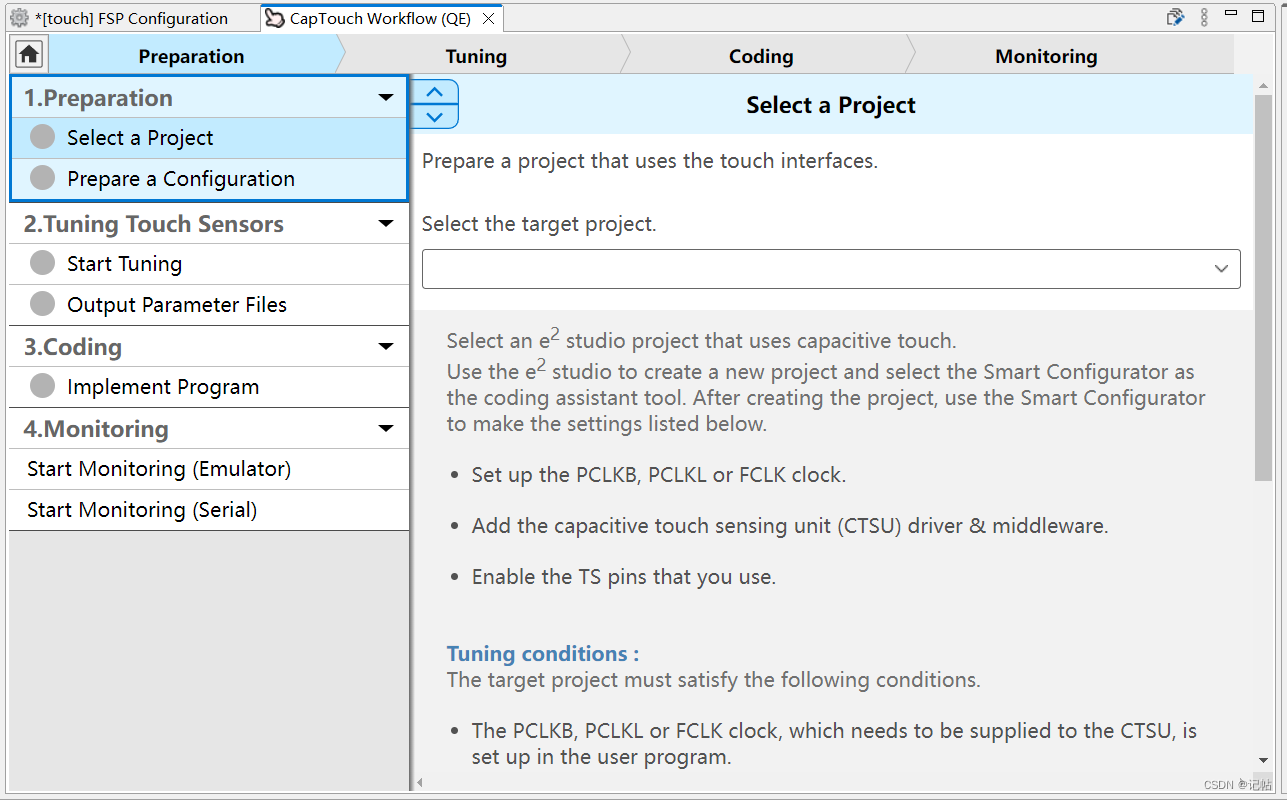
在 CapTouch Workflow (QE)窗格中,首先需要选择需要配置的电容触摸项目,如下所示。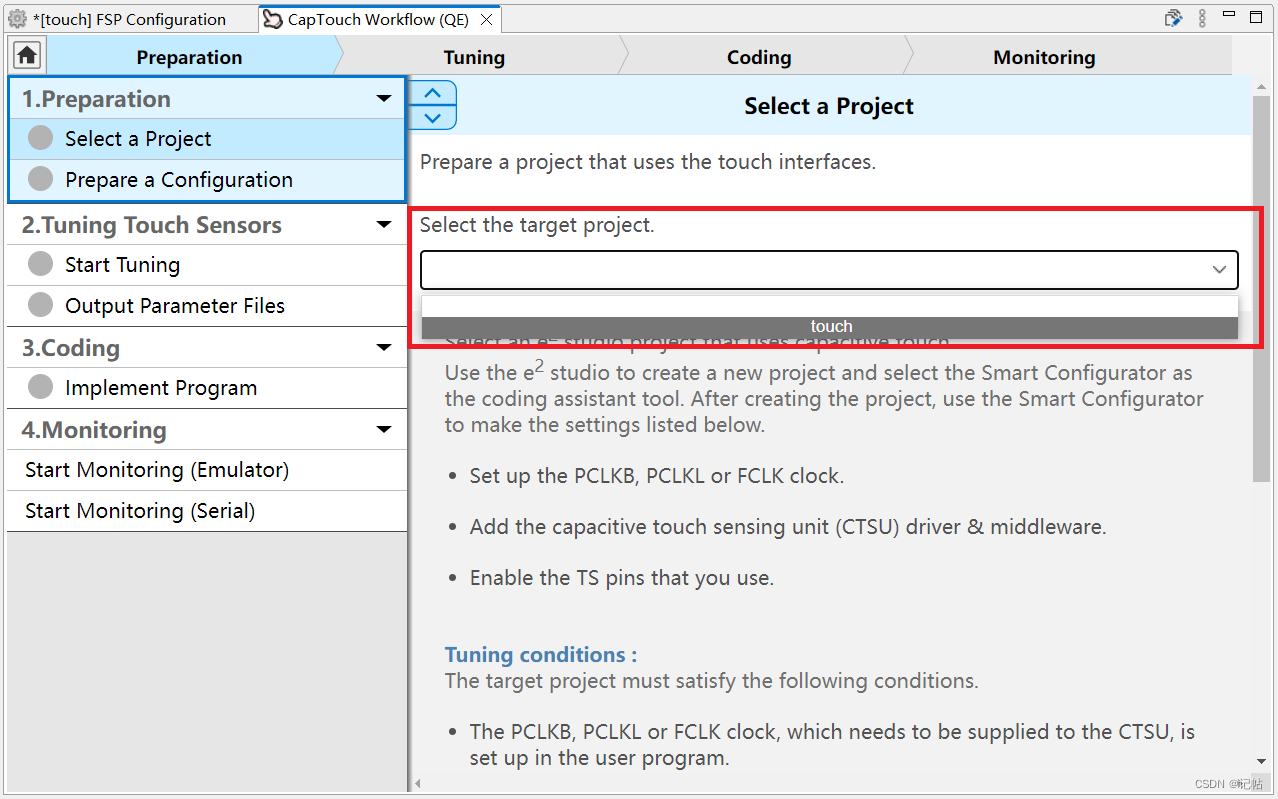
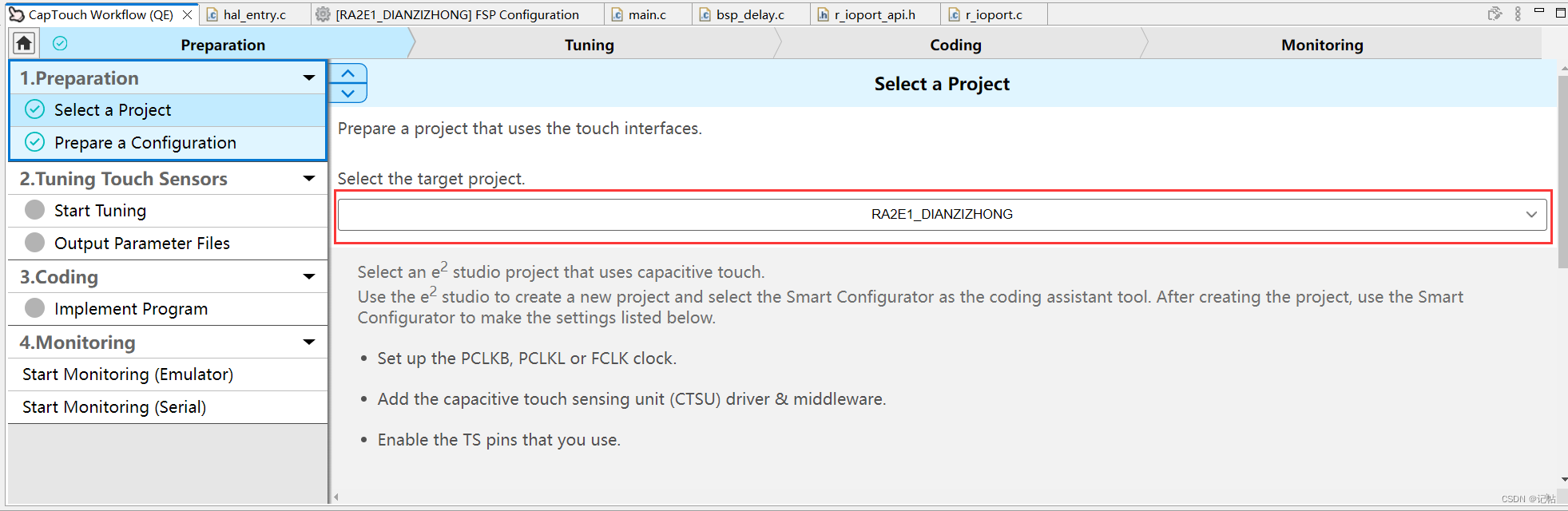
执行“准备配置” , 通过使用下拉菜单并选择Create a newconfiguration创建一个新的Touch配置。
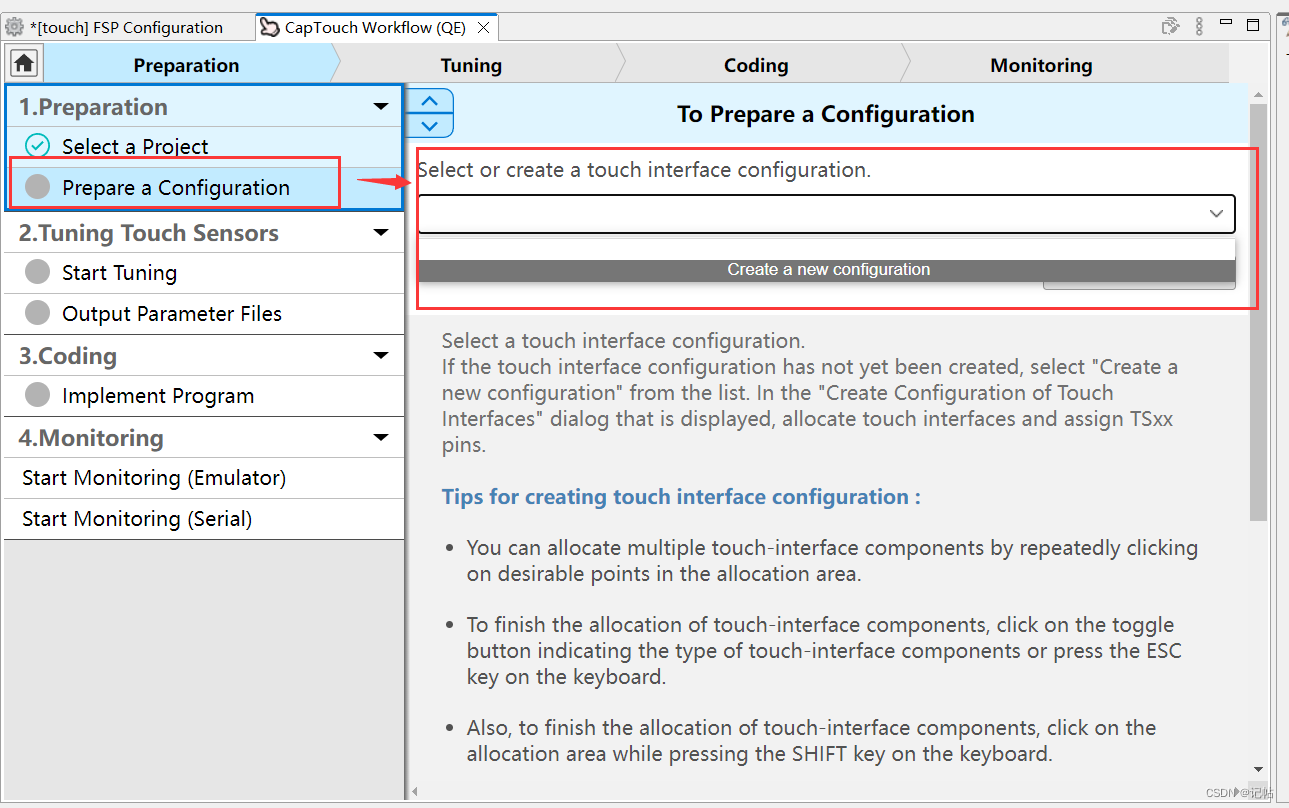
可以通过Button添加电容触摸按钮,具体流程如下所示。
1.从右侧选择Button菜单项并将鼠标移动到画布上。
2.点击鼠标左键来放下按钮图标。开发板上有2个电容触摸按钮,可以添加两个按钮。
3.两个按钮添加完成后,按侧选择Button菜单可以退出放置。
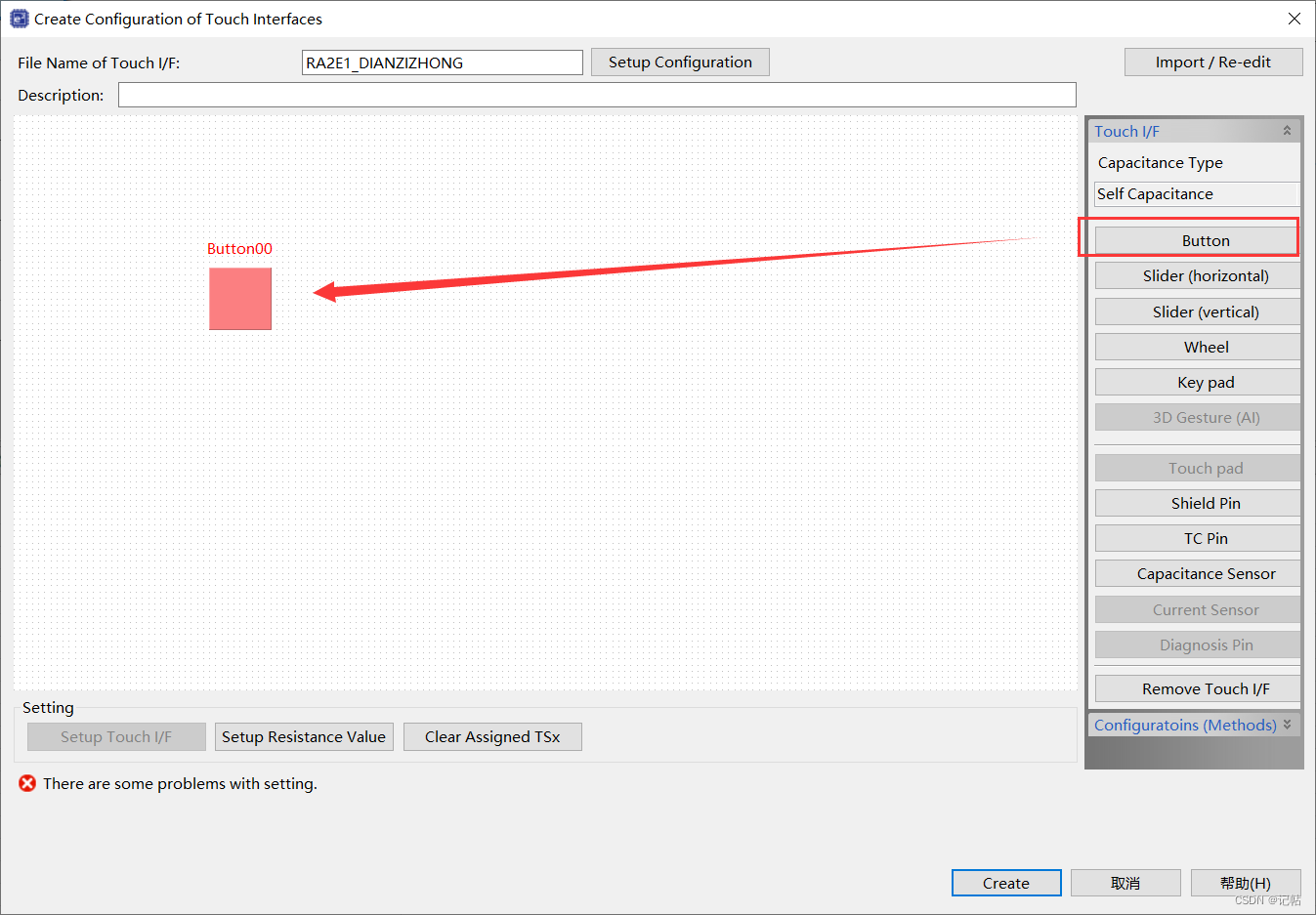
双击按钮,配置具体的电容触摸按键管脚。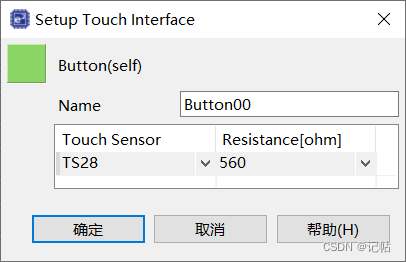
配置完毕之后,可以看到警告已经消失,同时按键变为绿色。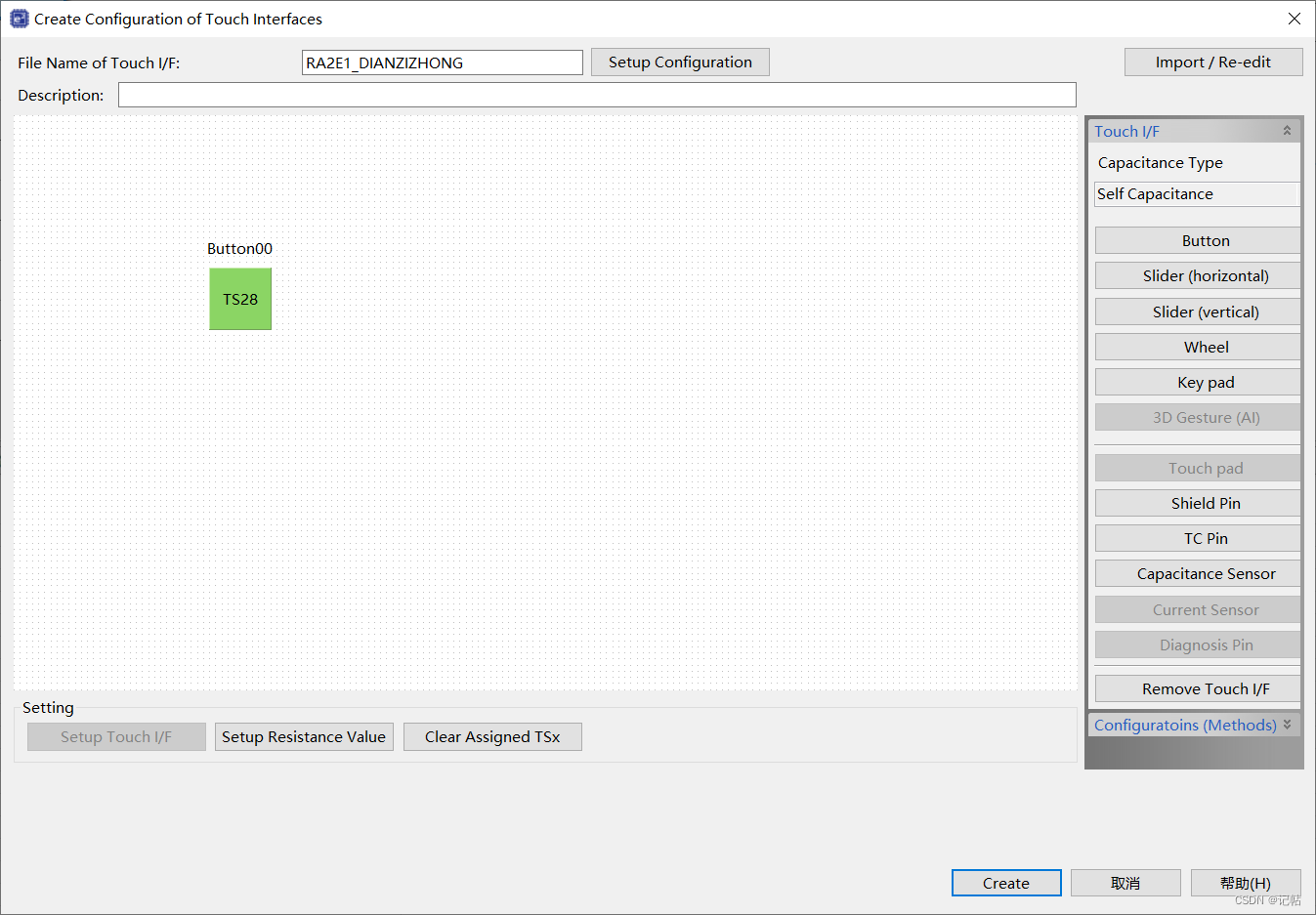
开启调优界面
点击瑞萨视图-> Renesas QE-> CapTouch Tuning Result,将在主视图窗格中显示触摸界面的配置。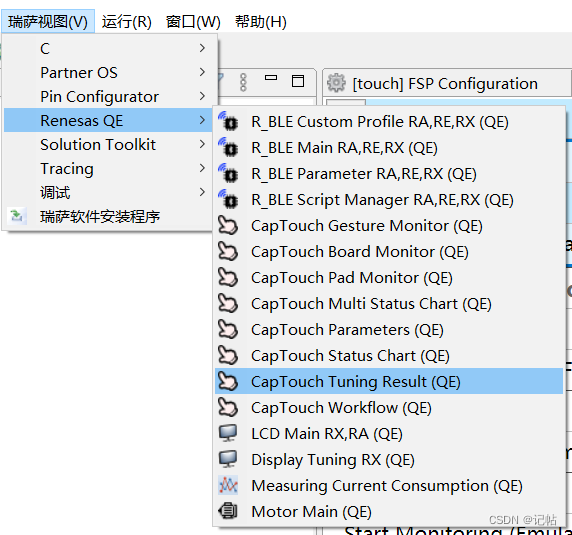
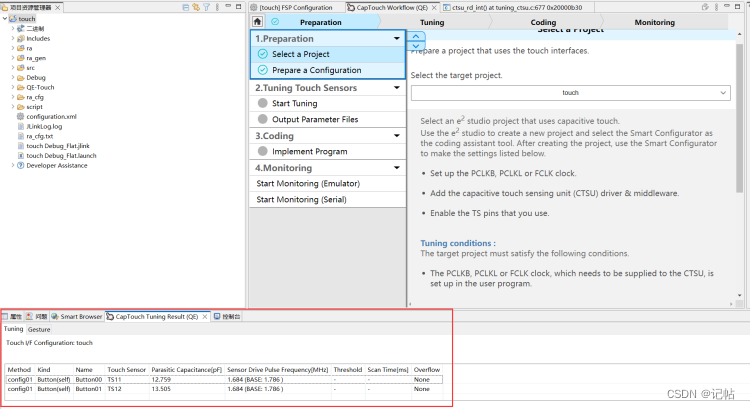
启动 CapTouch 调优
要启动自动调优过程,请单击start tuning按钮。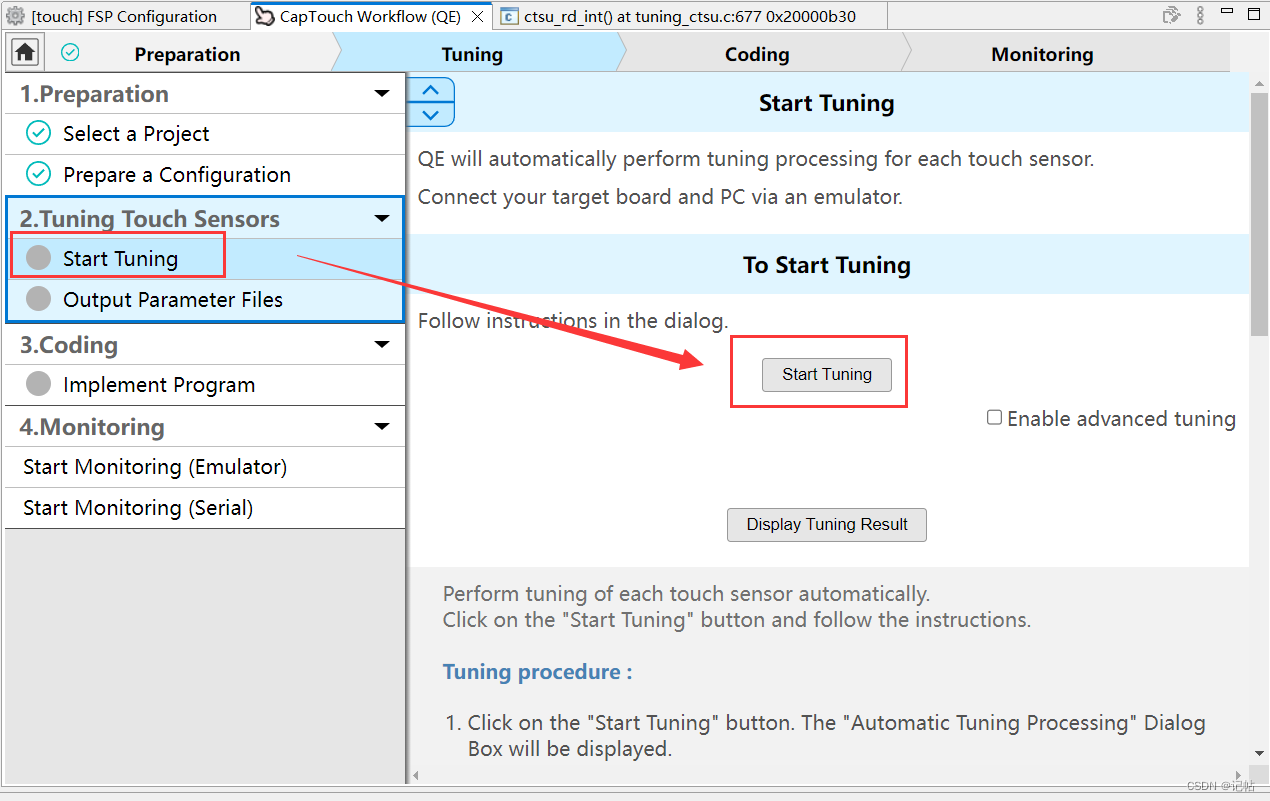
需要注意要链接上开发板。
电容式触控自动匹配的QE现在开始,请仔细阅读调优对话框窗口,因为它们将指导您完成调优过程。下面显示了一个示例屏幕。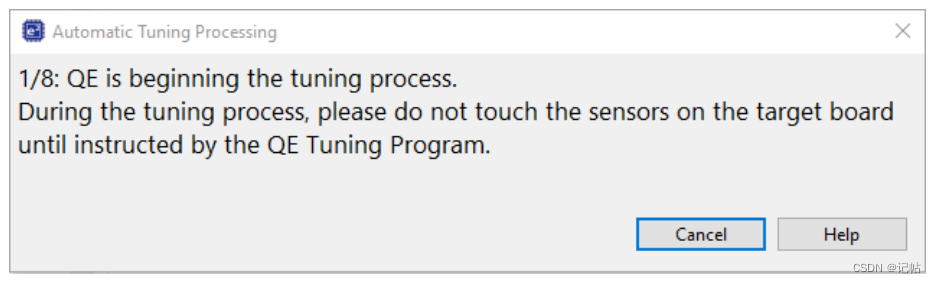
经过几个自动步骤后,您将到达对话框,其中包含如下所示的信息。
这是调谐过程的触摸灵敏度测量步骤。在对话框中显示的传感器上按下正常的触摸压力。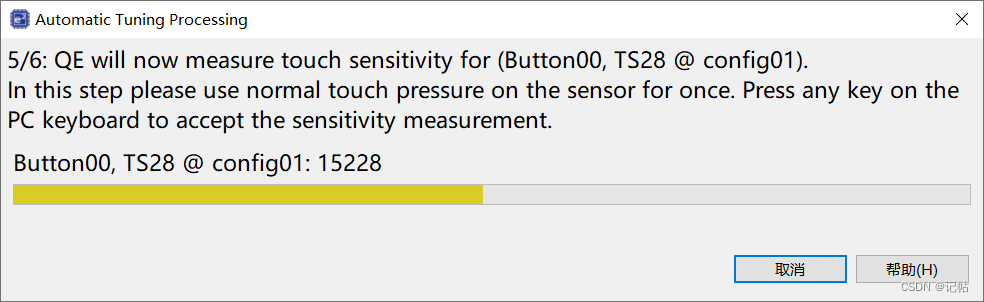
当你按下时,条形图将向右增加,触摸计数将以数字形式上升。在保持压力的同时,按下电脑键盘上的任意按键来接受测量值。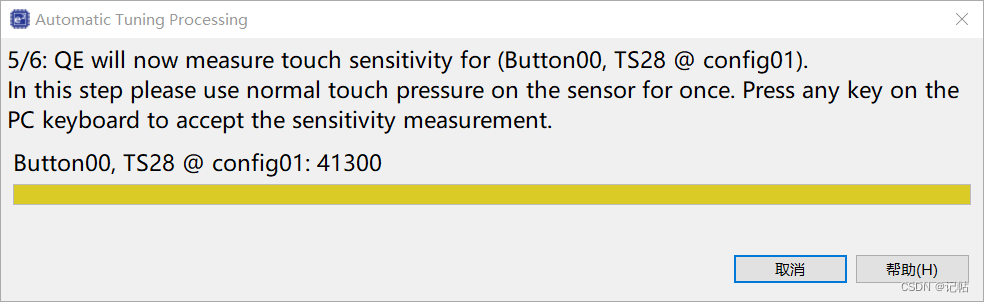
完成后,您将看到如下所示的图片,这是中间件用来确定Touch事件是否发生的检测阈值。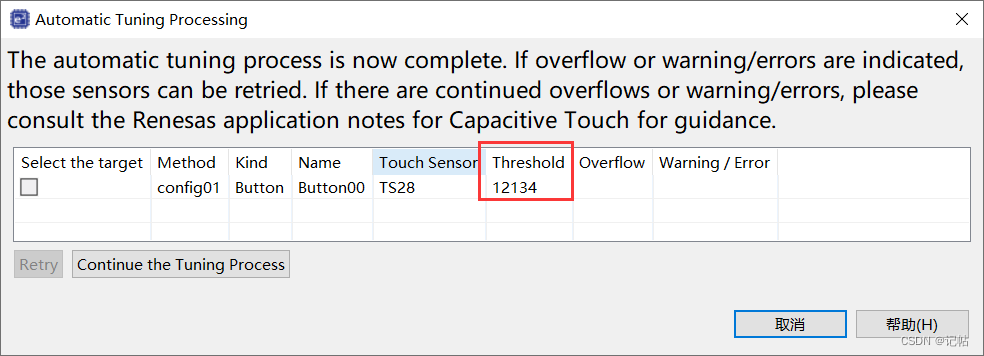
点击对话框中的“Continue the Tuning Process(继续调整过程)”按钮。这将退出调整过程并断开与目标上的调试会话。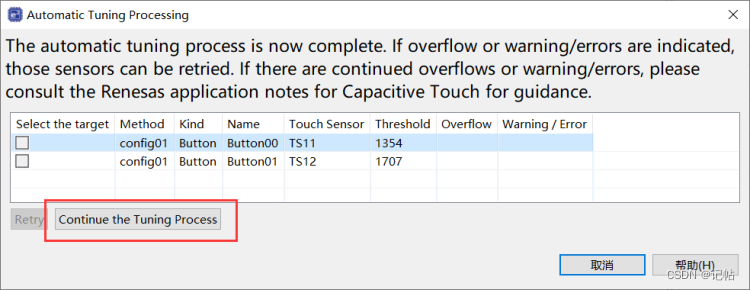
在调整过程完成后,这里呈现的默认视图将是该配置中传感器的调整结果。这使用户可以快速查看调整结果。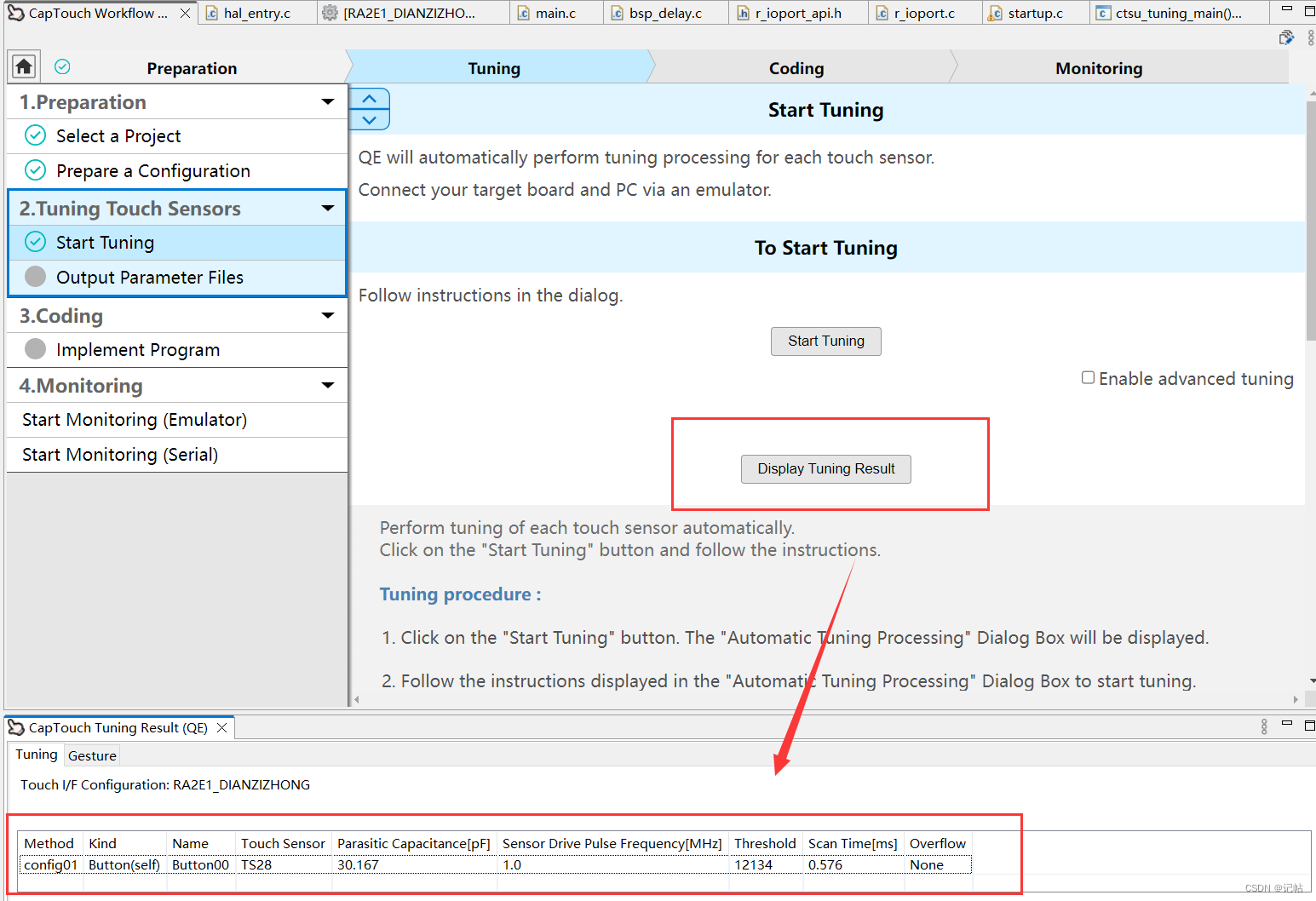
查看“项目资源管理器”窗口,您会看到已添加文件。这些文件包含所需的调整信息,以启用触摸检测。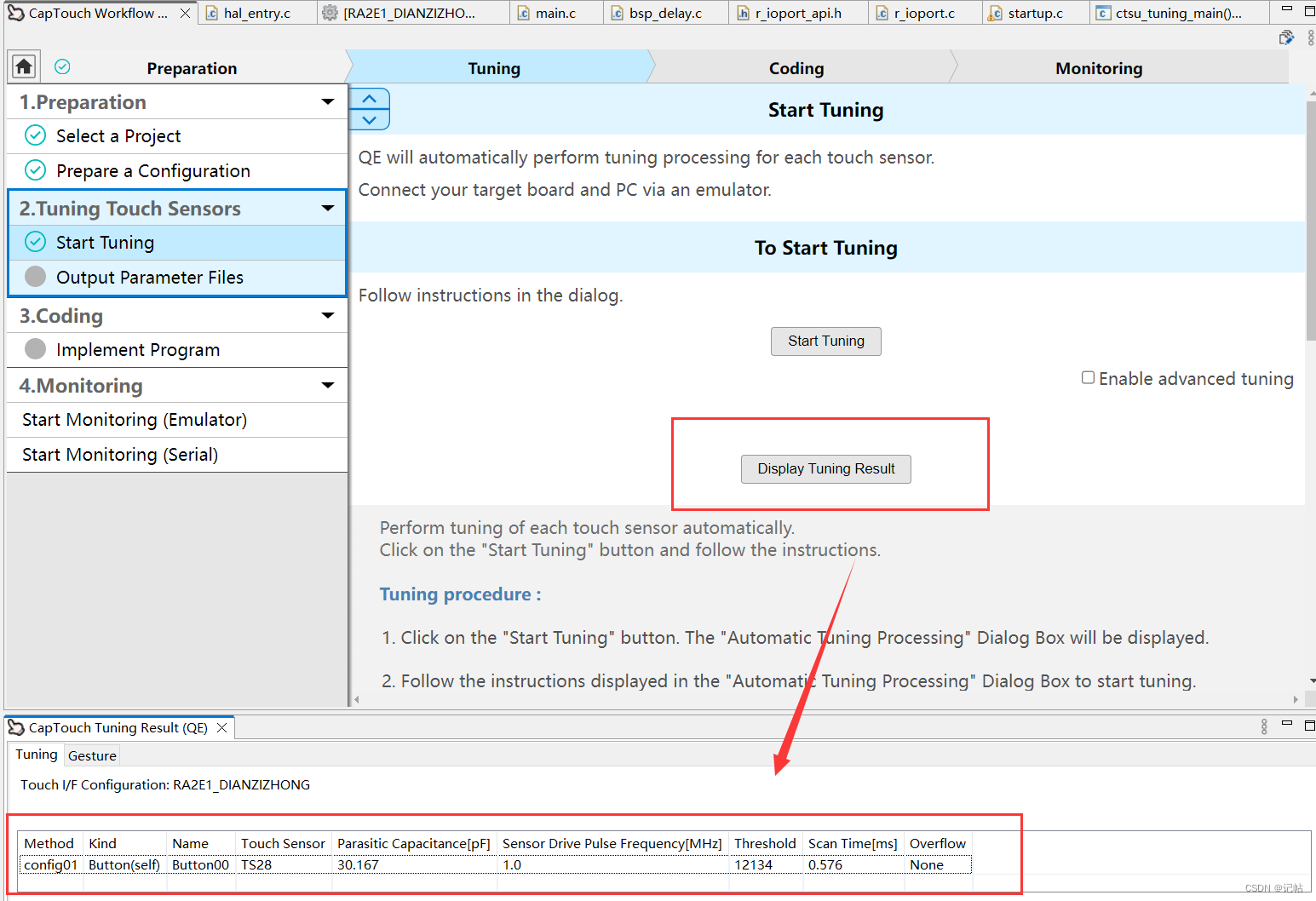
输出调整参数文件。点击“Output Parameter Files(输出参数文件)”按钮。
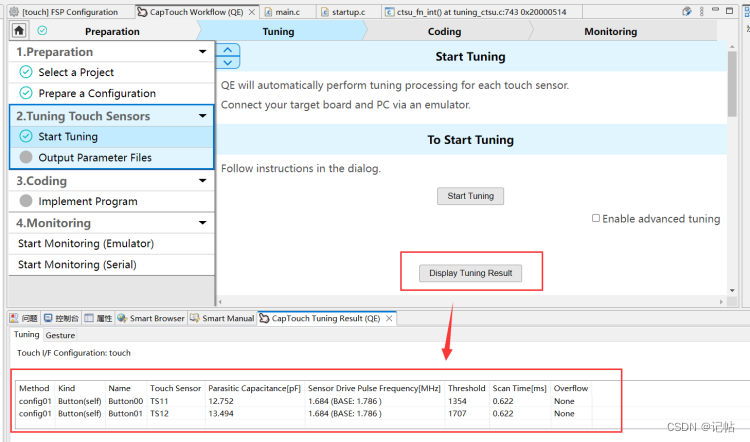
查看“项目资源管理器”窗口,您会看到已添加文件。这些文件包含所需的调整信息,以启用触摸检测。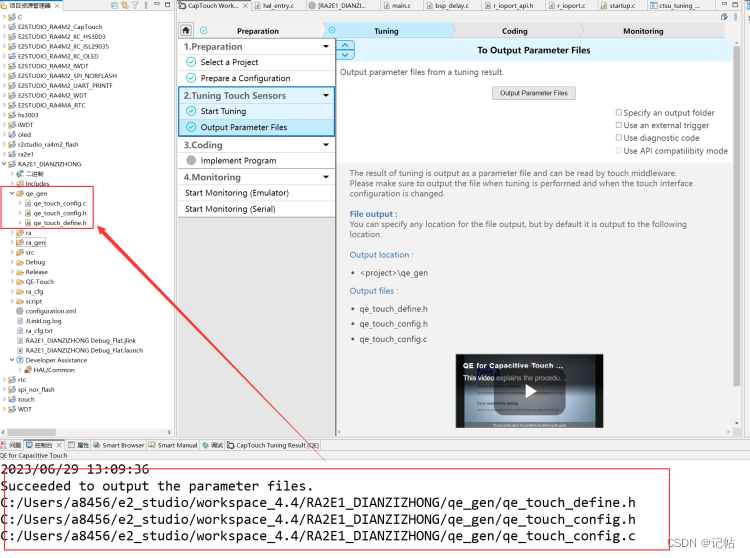
判断电容触摸是否按下
要实现电容触摸状态的应用程序代码,请单击“Show Sample(显示示例)”按钮。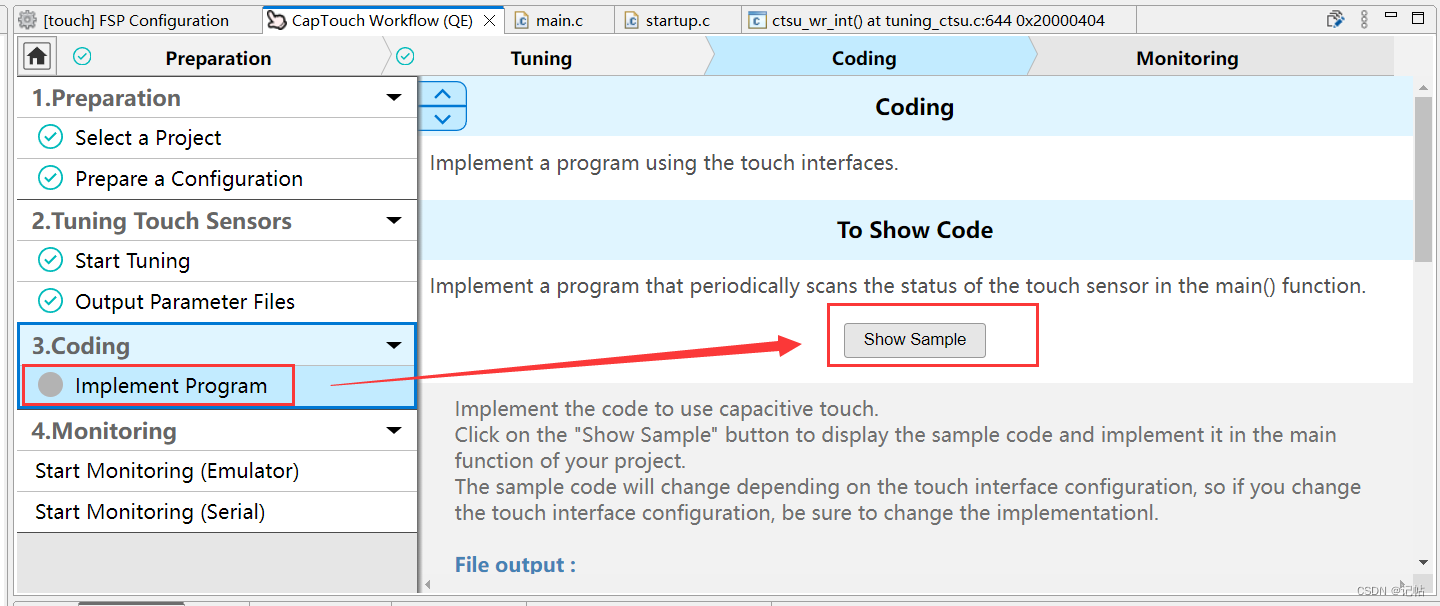
一新的菜单窗口会将打开,显示文本中的示例代码。单击“Output to a File(输出到文件)”按钮。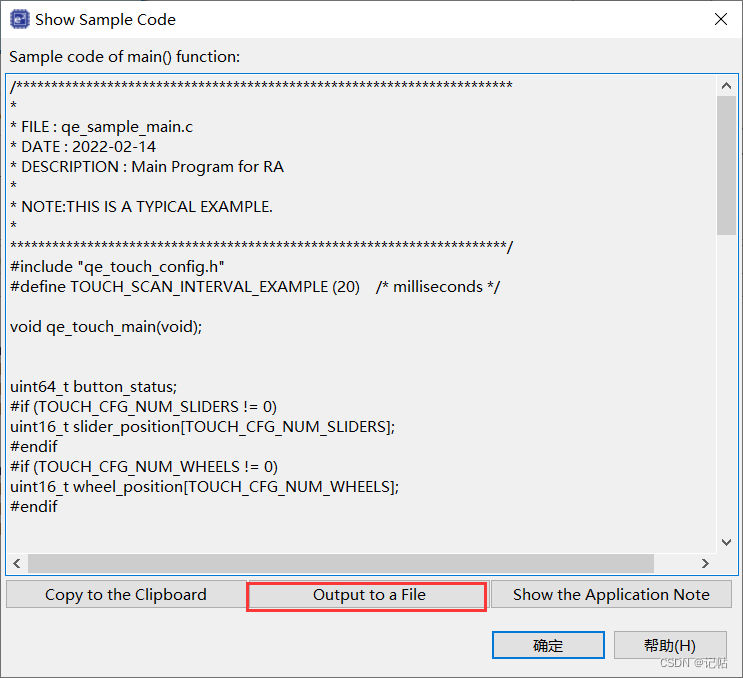
创建了一个描述示例代码的新项目文件。在“项目资源管理器”窗口中,您会看到已添加qe_touch_sample.c文件。
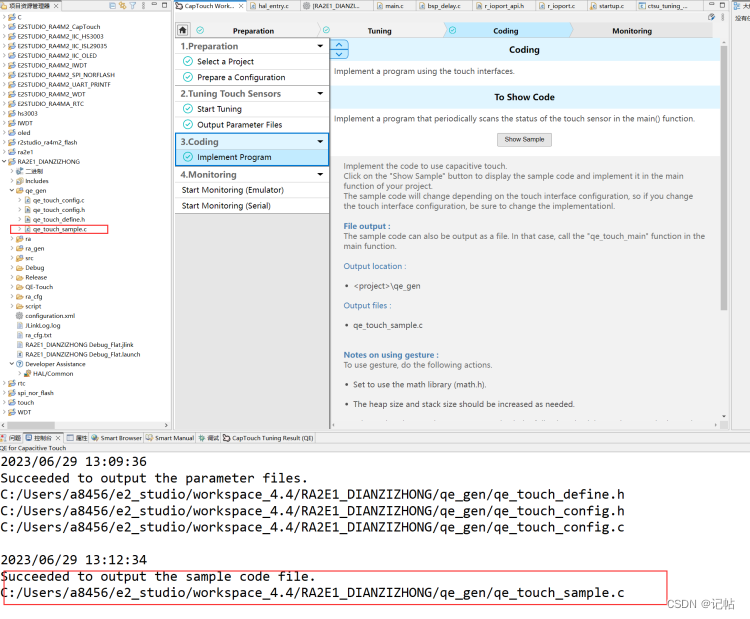
打开qe_touch_sample.c,查看触摸电容实例代码。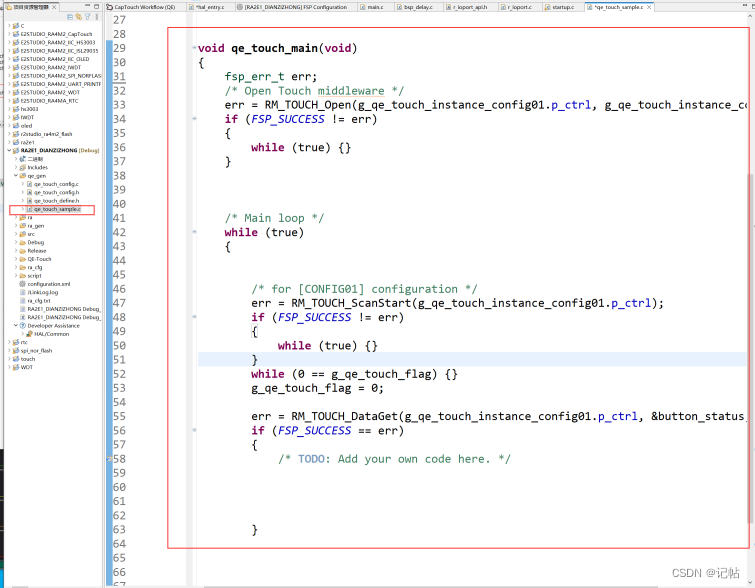
可以看到需要在主程序中初始化打开touch组件。
/* Open Touch middleware */
err = RM_TOUCH_Open(g_qe_touch_instance_config01.p_ctrl, g_qe_touch_instance_config01.p_cfg);
if (FSP_SUCCESS != err)
{
while (true) {}
}
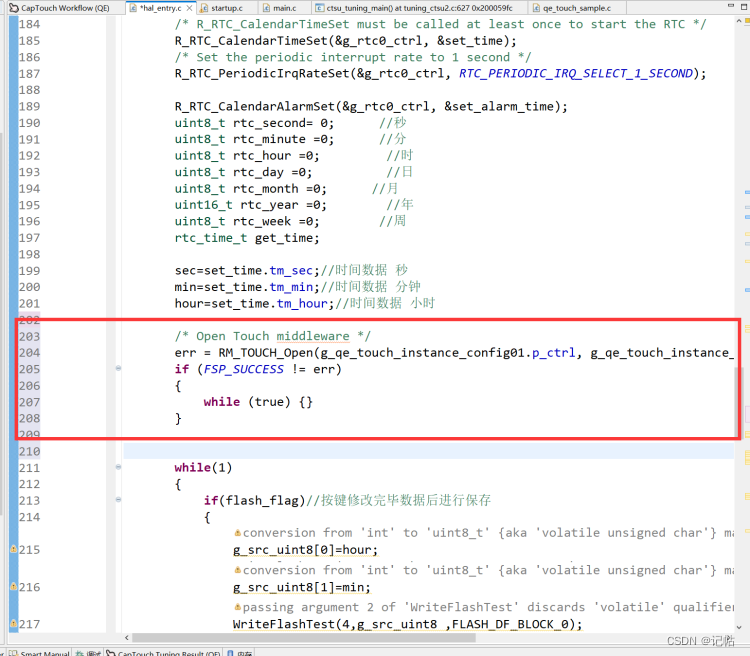
注意带上头文件。
#include "qe_touch_config.h"
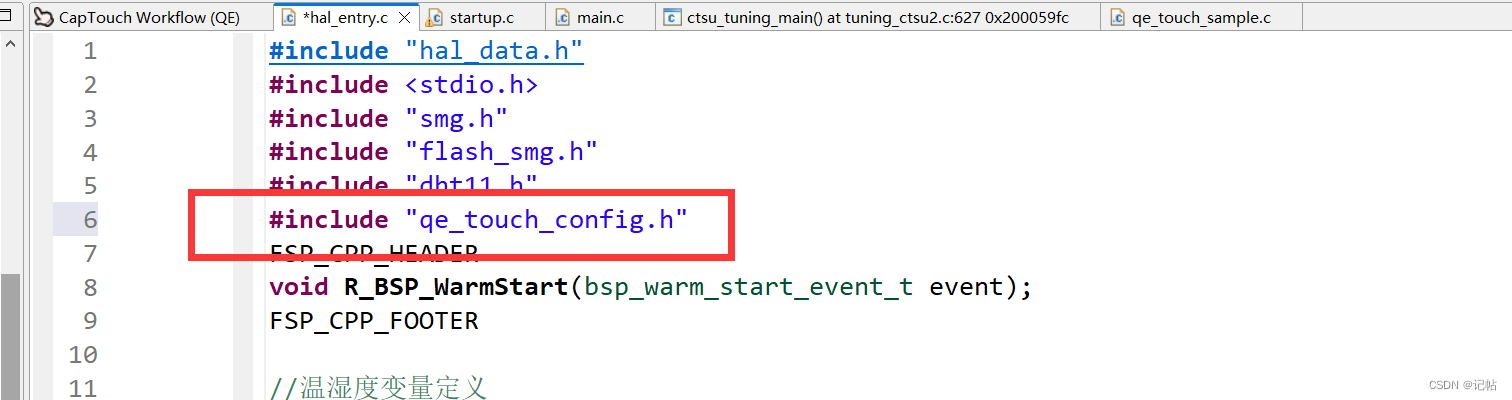
写一个类似的函数进行读取。
void qe_touch_sw(void)
{
/* for [CONFIG01] configuration */
err = RM_TOUCH_ScanStart(g_qe_touch_instance_config01.p_ctrl);
if (FSP_SUCCESS != err)
{
while (true) {}
}
while (0 == g_qe_touch_flag) {}
g_qe_touch_flag = 0;
uint64_t button_status;
err = RM_TOUCH_DataGet(g_qe_touch_instance_config01.p_ctrl, &button_status, NULL, NULL);
if (FSP_SUCCESS == err)
{
/* TODO: Add your own code here. */
if(button_status & (0b1 ) )
qe_sw=1;
else
qe_sw=0;
}
}
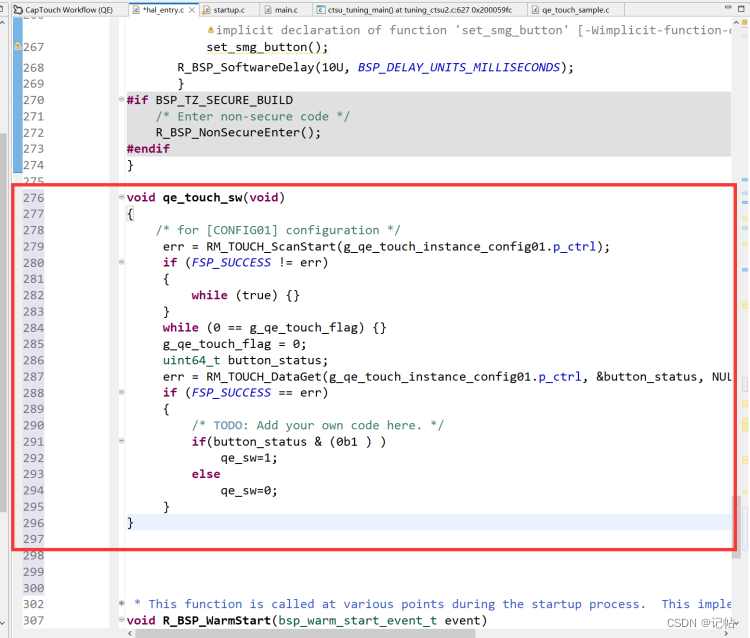
声明一下该函数。
void qe_touch_sw(void);
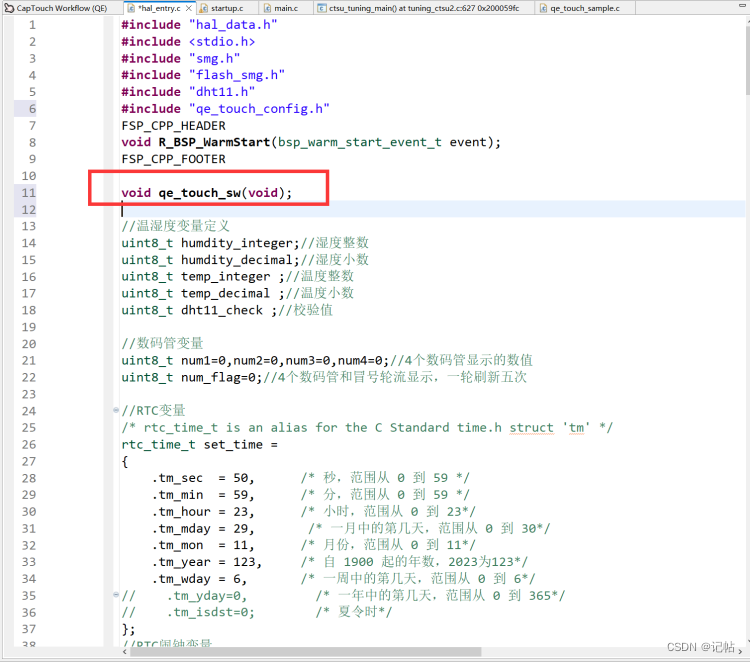
同时在主程序中添加该函数。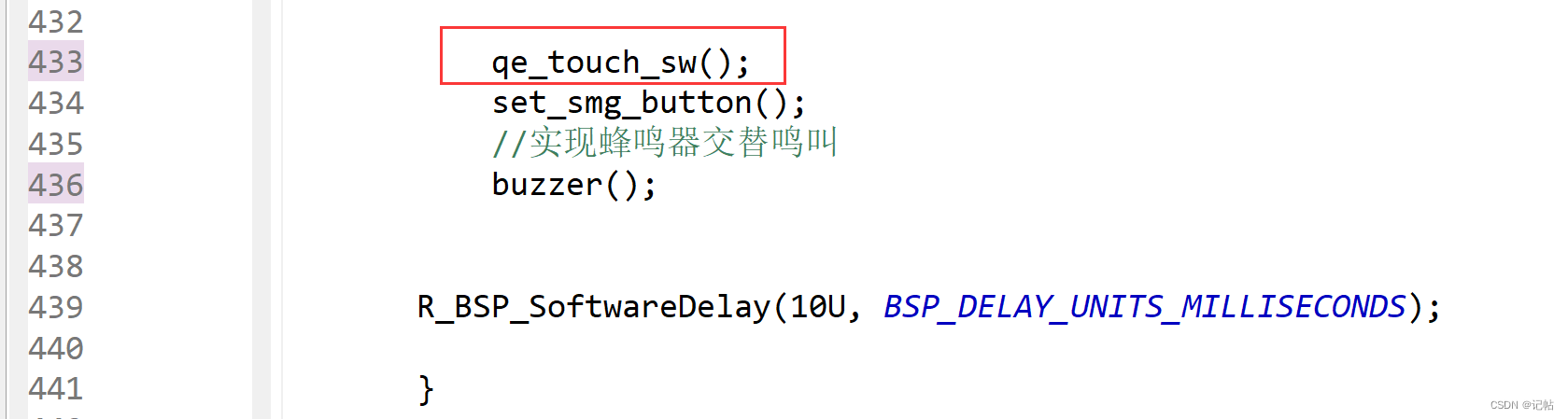
修改按键函数,在timer_smg.c,主要添加触摸按键的定义。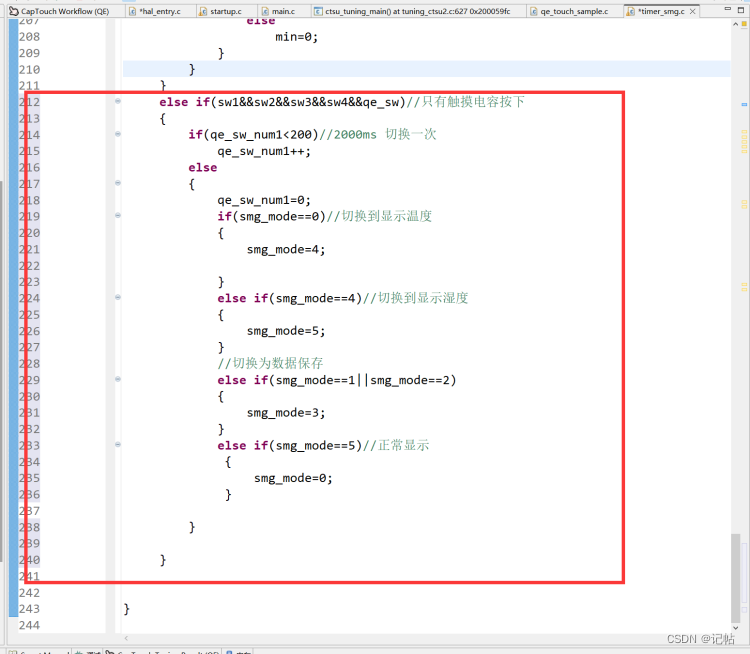
void set_smg_button(void)
{
R_IOPORT_PinRead(&g_ioport_ctrl, BSP_IO_PORT_02_PIN_07, &sw1);
R_IOPORT_PinRead(&g_ioport_ctrl, BSP_IO_PORT_02_PIN_08, &sw2);
R_IOPORT_PinRead(&g_ioport_ctrl, BSP_IO_PORT_09_PIN_13, &sw3);
R_IOPORT_PinRead(&g_ioport_ctrl, BSP_IO_PORT_09_PIN_14, &sw4);
if(sw1+sw2+sw3+sw4==4&&qe_sw==0)//按键都没按下,清除按键按下计数值
{
sw1_num1=0;
sw2_num1=0;
sw3_num1=0;
sw4_num1=0;
qe_sw_num1=0;
}
else if(sw1==0&&sw2&&sw3&&sw4&&qe_sw==0)//只有SW1按下
{
if(sw1_num1< 1001)//按下小于10s,1001是防止变量在1000时候一直切换模式
sw1_num1++;
if(sw1_num1%200==0)//模式切换,按下
{
buzzer_num=20;//蜂鸣器叫200ms
if(smg_mode >2)
smg_mode=0;
else
smg_mode++;
}
if(smg_mode==6)
smg_mode=0;
}
else if(sw2==0&&sw1&&sw3&&sw4&&qe_sw==0)//只有SW2按下
{
if(sw2_num1< 30)//300ms 减一次
sw2_num1++;
else
{
sw2_num1=0;
if(smg_mode==1)
{
if(hour >0)
hour--;
else
hour=23;
}
else if(smg_mode==2)
{
if(min >0)
min--;
else
min=59;
}
}
}
else if(sw3==0&&sw1&&sw2&&sw4&&qe_sw==0)//只有SW3按下
{
if(sw3_num1< 30)//300ms 减一次
sw3_num1++;
else
{
sw3_num1=0;
if(smg_mode==1)
{
if(hour< 23)
hour++;
else
hour=0;
}
else if(smg_mode==2)
{
if(min< 59)
min++;
else
min=0;
}
}
}
else if(sw1&&sw2&&sw3&&sw4&&qe_sw)//只有触摸电容按下
{
if(qe_sw_num1< 200)//2000ms 切换一次
qe_sw_num1++;
else
{
qe_sw_num1=0;
if(smg_mode==0)//切换到显示温度
{
smg_mode=4;
}
else if(smg_mode==4)//切换到显示湿度
{
smg_mode=5;
}
//切换为数据保存
else if(smg_mode==1||smg_mode==2)
{
smg_mode=3;
}
else if(smg_mode==5)//正常显示
{
smg_mode=0;
}
}
}
}
同时在回调函数中增加温湿度显示,在timer_smg.c,主要添加触摸按键的定义。
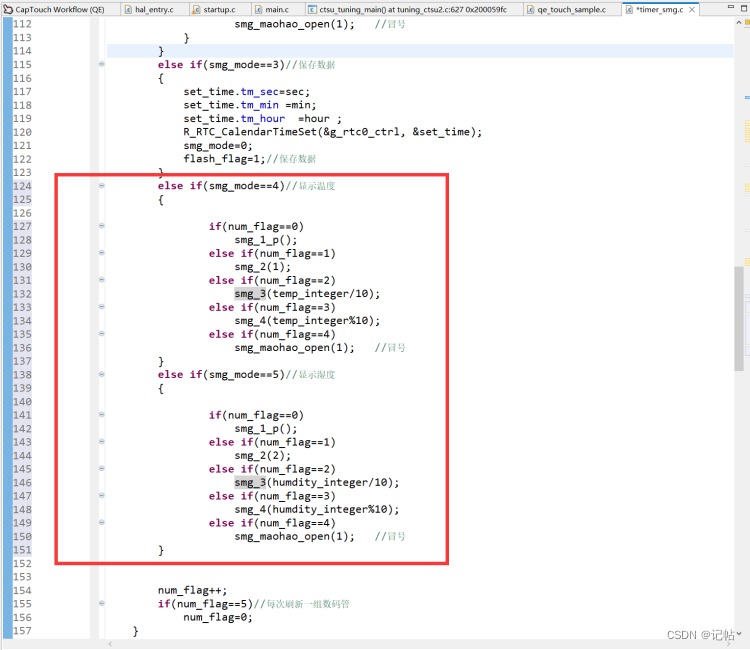
void timer0_callback(timer_callback_args_t *p_args)
{
/* TODO: add your own code here */
if (TIMER_EVENT_CYCLE_END == p_args- >event)
{
time_mode_num++;
if(time_mode_num >200)
time_mode_num=0;
if(smg_mode==0)
{
if(num_flag==0)
smg_1(num1);
else if(num_flag==1)
smg_2(num2);
else if(num_flag==2)
smg_3(num3);
else if(num_flag==3)
smg_4(num4);
else if(num_flag==4)
smg_maohao_open(1); //冒号
}
else if(smg_mode==1)//修改时间小时
{
if(time_mode_num< 100)
{
if(num_flag==0)
smg_1(hour/10);
else if(num_flag==1)
smg_2(hour%10);
else if(num_flag==2)
smg_3(min/10);
else if(num_flag==3)
smg_4(min%10);
else if(num_flag==4)
smg_maohao_open(1); //冒号
}
else
{
if(num_flag==0)
smg_1_close();
else if(num_flag==1)
smg_2_close();
else if(num_flag==2)
smg_3(min/10);
else if(num_flag==3)
smg_4(min%10);
else if(num_flag==4)
smg_maohao_open(1); //冒号
}
}
else if(smg_mode==2)//修改时间分钟
{
if(time_mode_num< 100)
{
if(num_flag==0)
smg_1(hour/10);
else if(num_flag==1)
smg_2(hour%10);
else if(num_flag==2)
smg_3(min/10);
else if(num_flag==3)
smg_4(min%10);
else if(num_flag==4)
smg_maohao_open(1); //冒号
}
else
{
if(num_flag==0)
smg_1(hour/10);
else if(num_flag==1)
smg_2(hour%10);
else if(num_flag==2)
smg_3_close();
else if(num_flag==3)
smg_4_close();
else if(num_flag==4)
smg_maohao_open(1); //冒号
}
}
else if(smg_mode==3)//保存数据
{
set_time.tm_sec=sec;
set_time.tm_min =min;
set_time.tm_hour =hour ;
R_RTC_CalendarTimeSet(&g_rtc0_ctrl, &set_time);
smg_mode=0;
flash_flag=1;//保存数据
}
else if(smg_mode==4)//显示温度
{
if(num_flag==0)
smg_1_p();
else if(num_flag==1)
smg_2(1);
else if(num_flag==2)
smg_3(temp_integer/10);
else if(num_flag==3)
smg_4(temp_integer%10);
else if(num_flag==4)
smg_maohao_open(1); //冒号
}
else if(smg_mode==5)//显示湿度
{
if(num_flag==0)
smg_1_p();
else if(num_flag==1)
smg_2(2);
else if(num_flag==2)
smg_3(humdity_integer/10);
else if(num_flag==3)
smg_4(humdity_integer%10);
else if(num_flag==4)
smg_maohao_open(1); //冒号
}
num_flag++;
if(num_flag==5)//每次刷新一组数码管
num_flag=0;
}
}
需要增加变量的定义。
//温湿度变量定义
extern uint8_t humdity_integer;//湿度整数
extern uint8_t humdity_decimal;//湿度小数
extern uint8_t temp_integer ;//温度整数
extern uint8_t temp_decimal ;//温度小数
extern uint8_t dht11_check ;//校验值
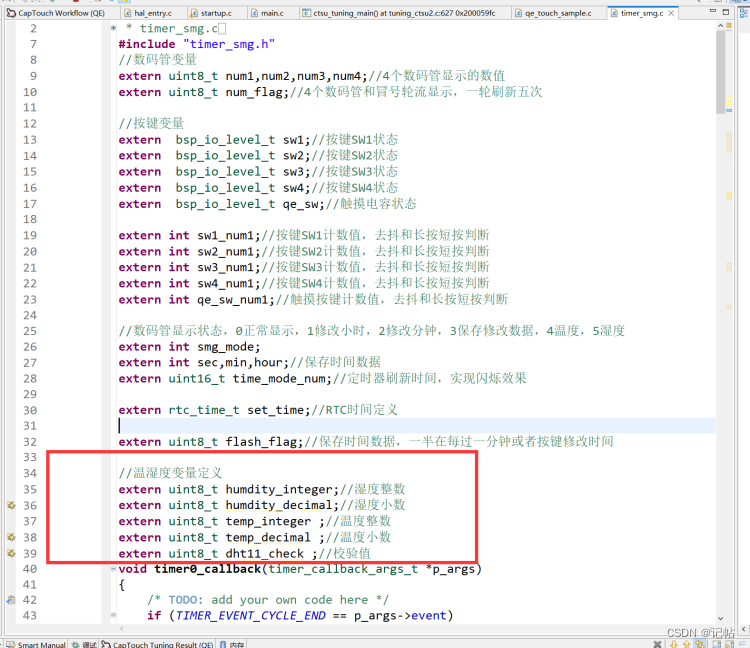
主函数
#include "hal_data.h"
#include < stdio.h >
#include "smg.h"
#include "timer_smg.h"
#include "flash_smg.h"
#include "dht11.h"
#include "qe_touch_config.h"
FSP_CPP_HEADER
void R_BSP_WarmStart(bsp_warm_start_event_t event);
FSP_CPP_FOOTER
void qe_touch_sw(void);
//温湿度变量定义
uint8_t humdity_integer;//湿度整数
uint8_t humdity_decimal;//湿度小数
uint8_t temp_integer ;//温度整数
uint8_t temp_decimal ;//温度小数
uint8_t dht11_check ;//校验值
//数码管变量
uint8_t num1=1,num2=4,num3=6,num4=8;//4个数码管显示的数值
uint8_t num_flag=0;//4个数码管和冒号轮流显示,一轮刷新五次
//RTC变量
/* rtc_time_t is an alias for the C Standard time.h struct 'tm' */
rtc_time_t set_time =
{
.tm_sec = 50, /* 秒,范围从 0 到 59 */
.tm_min = 59, /* 分,范围从 0 到 59 */
.tm_hour = 23, /* 小时,范围从 0 到 23*/
.tm_mday = 29, /* 一月中的第几天,范围从 0 到 30*/
.tm_mon = 11, /* 月份,范围从 0 到 11*/
.tm_year = 123, /* 自 1900 起的年数,2023为123*/
.tm_wday = 6, /* 一周中的第几天,范围从 0 到 6*/
// .tm_yday=0, /* 一年中的第几天,范围从 0 到 365*/
// .tm_isdst=0; /* 夏令时*/
};
//RTC闹钟变量
rtc_alarm_time_t set_alarm_time=
{
.time.tm_sec = 58, /* 秒,范围从 0 到 59 */
.time.tm_min = 59, /* 分,范围从 0 到 59 */
.time.tm_hour = 23, /* 小时,范围从 0 到 23*/
.time.tm_mday = 29, /* 一月中的第几天,范围从 1 到 31*/
.time.tm_mon = 11, /* 月份,范围从 0 到 11*/
.time.tm_year = 123, /* 自 1900 起的年数,2023为123*/
.time.tm_wday = 6, /* 一周中的第几天,范围从 0 到 6*/
.sec_match = 1,//每次秒到达设置的进行报警
.min_match = 0,
.hour_match = 0,
.mday_match = 0,
.mon_match = 0,
.year_match = 0,
.dayofweek_match = 0,
};
bsp_io_level_t sw1;//按键SW1状态
bsp_io_level_t sw2;//按键SW2状态
bsp_io_level_t sw3;//按键SW3状态
bsp_io_level_t sw4;//按键SW4状态
bsp_io_level_t qe_sw;//触摸电容状态
int sw1_num1=0;//按键SW1计数值,去抖和长按短按判断
int sw2_num1=0;//按键SW2计数值,去抖和长按短按判断
int sw3_num1=0;//按键SW3计数值,去抖和长按短按判断
int sw4_num1=0;//按键SW4计数值,去抖和长按短按判断
int qe_sw_num1=0;//触摸按键计数值,去抖和长按短按判断
void qe_touch_sw(void);
//数码管显示状态,0正常显示,1修改小时,2修改分钟,3保存修改数据,4温度,5湿度
int smg_mode=0;
int sec=0,min=0,hour=0;//保存时间数据
uint16_t time_mode_num=0;//定时器刷新时间,实现闪烁效果
volatile uint8_t g_src_uint8[4]={0x00,0x00,0x00,0x00};//时间保存在该数组里面
volatile uint8_t g_src_uint8_length=4;
uint8_t flash_flag=0;//保存时间数据,一半在每过一分钟或者按键修改时间
//RTC回调函数
volatile bool rtc_flag = 0;//RTC延时1s标志位
volatile bool rtc_alarm_flag = 0;//RTC闹钟
/* Callback function */
void rtc_callback(rtc_callback_args_t *p_args)
{
/* TODO: add your own code here */
if(p_args- >event == RTC_EVENT_PERIODIC_IRQ)
rtc_flag=1;
else if(p_args- >event == RTC_EVENT_ALARM_IRQ)
rtc_alarm_flag=1;
}
fsp_err_t err = FSP_SUCCESS;
volatile bool uart_send_complete_flag = false;
void user_uart_callback (uart_callback_args_t * p_args)
{
if(p_args- >event == UART_EVENT_TX_COMPLETE)
{
uart_send_complete_flag = true;
}
}
#ifdef __GNUC__ //串口重定向
#define PUTCHAR_PROTOTYPE int __io_putchar(int ch)
#else
#define PUTCHAR_PROTOTYPE int fputc(int ch, FILE *f)
#endif
PUTCHAR_PROTOTYPE
{
err = R_SCI_UART_Write(&g_uart9_ctrl, (uint8_t *)&ch, 1);
if(FSP_SUCCESS != err) __BKPT();
while(uart_send_complete_flag == false){}
uart_send_complete_flag = false;
return ch;
}
int _write(int fd,char *pBuffer,int size)
{
for(int i=0;i< size;i++)
{
__io_putchar(*pBuffer++);
}
return size;
}
/*******************************************************************************************************************//**
* main() is generated by the RA Configuration editor and is used to generate threads if an RTOS is used. This function
* is called by main() when no RTOS is used.
**********************************************************************************************************************/
void hal_entry(void)
{
/* TODO: add your own code here */
/**********************DHT11初始化***************************************/
R_IOPORT_PinWrite(&g_ioport_ctrl, BSP_IO_PORT_03_PIN_01, BSP_IO_LEVEL_HIGH);
R_BSP_SoftwareDelay(1000U, BSP_DELAY_UNITS_MILLISECONDS);
/* Open the transfer instance with initial configuration. */
err = R_SCI_UART_Open(&g_uart9_ctrl, &g_uart9_cfg);
assert(FSP_SUCCESS == err);
/**********************数码管测试***************************************/
// ceshi_smg();
/**********************定时器开启***************************************/
/* Initializes the module. */
err = R_GPT_Open(&g_timer0_ctrl, &g_timer0_cfg);
/* Handle any errors. This function should be defined by the user. */
assert(FSP_SUCCESS == err);
/* Start the timer. */
(void) R_GPT_Start(&g_timer0_ctrl);
/**********************data flash***************************************/
flash_result_t blank_check_result;
/* Open the flash lp instance. */
err = R_FLASH_LP_Open(&g_flash0_ctrl, &g_flash0_cfg);
assert(FSP_SUCCESS == err);
// WriteFlashTest(4,g_src_uint8 ,FLASH_DF_BLOCK_0);
PrintFlashTest(FLASH_DF_BLOCK_0);
set_time.tm_sec=0;//时间数据 秒
set_time.tm_min=min;//时间数据 分钟
hour=set_time.tm_hour=hour;//时间数据 小时
/**********************RTC开启***************************************/
/* Initialize the RTC module*/
err = R_RTC_Open(&g_rtc0_ctrl, &g_rtc0_cfg);
/* Handle any errors. This function should be defined by the user. */
assert(FSP_SUCCESS == err);
/* Set the RTC clock source. Can be skipped if "Set Source Clock in Open" property is enabled. */
R_RTC_ClockSourceSet(&g_rtc0_ctrl);
/* R_RTC_CalendarTimeSet must be called at least once to start the RTC */
R_RTC_CalendarTimeSet(&g_rtc0_ctrl, &set_time);
/* Set the periodic interrupt rate to 1 second */
R_RTC_PeriodicIrqRateSet(&g_rtc0_ctrl, RTC_PERIODIC_IRQ_SELECT_1_SECOND);
R_RTC_CalendarAlarmSet(&g_rtc0_ctrl, &set_alarm_time);
uint8_t rtc_second= 0; //秒
uint8_t rtc_minute =0; //分
uint8_t rtc_hour =0; //时
uint8_t rtc_day =0; //日
uint8_t rtc_month =0; //月
uint16_t rtc_year =0; //年
uint8_t rtc_week =0; //周
rtc_time_t get_time;
sec=set_time.tm_sec;//时间数据 秒
min=set_time.tm_min;//时间数据 分钟
hour=set_time.tm_hour;//时间数据 小时
/* Open Touch middleware */
err = RM_TOUCH_Open(g_qe_touch_instance_config01.p_ctrl, g_qe_touch_instance_config01.p_cfg);
if (FSP_SUCCESS != err)
{
while (true) {}
}
while(1)
{
if(flash_flag)//按键修改完毕数据后进行保存
{
g_src_uint8[0]=hour;
g_src_uint8[1]=min;
WriteFlashTest(4,g_src_uint8 ,FLASH_DF_BLOCK_0);
flash_flag=0;
}
if(rtc_flag)
{
R_RTC_CalendarTimeGet(&g_rtc0_ctrl, &get_time);//获取RTC计数时间
rtc_flag=0;
rtc_second=get_time.tm_sec;//秒
rtc_minute=get_time.tm_min;//分
rtc_hour=get_time.tm_hour;//时
rtc_day=get_time.tm_mday;//日
rtc_month=get_time.tm_mon;//月
rtc_year=get_time.tm_year; //年
rtc_week=get_time.tm_wday;//周
printf(" %d y %d m %d d %d h %d m %d s %d wn",rtc_year+1900,rtc_month,rtc_day,rtc_hour,rtc_minute,rtc_second,rtc_week);
//时间显示
num1=rtc_hour/10;
num2=rtc_hour%10;
num3=rtc_minute/10;
num4=rtc_minute%10;
if(rtc_second==0&&smg_mode==0)//这个时候刷新变量
{
sec=rtc_second;//时间数据 秒
min=rtc_minute;//时间数据 分钟
hour=rtc_hour;//时间数据 小时
g_src_uint8[0]=hour;
g_src_uint8[1]=min;
WriteFlashTest(4,g_src_uint8 ,FLASH_DF_BLOCK_0);
}
if(rtc_second%5==0)//5S读一次
{
DHT11_Read();
printf("hum=%d temp=%dn",humdity_integer,temp_integer);
}
}
if(rtc_alarm_flag)
{
rtc_alarm_flag=0;
printf("/************************Alarm Clock********************************/n");
}
qe_touch_sw();
set_smg_button();
R_BSP_SoftwareDelay(10U, BSP_DELAY_UNITS_MILLISECONDS);
}
#if BSP_TZ_SECURE_BUILD
/* Enter non-secure code */
R_BSP_NonSecureEnter();
#endif
}
void qe_touch_sw(void)
{
/* for [CONFIG01] configuration */
err = RM_TOUCH_ScanStart(g_qe_touch_instance_config01.p_ctrl);
if (FSP_SUCCESS != err)
{
while (true) {}
}
while (0 == g_qe_touch_flag) {}
g_qe_touch_flag = 0;
uint64_t button_status;
err = RM_TOUCH_DataGet(g_qe_touch_instance_config01.p_ctrl, &button_status, NULL, NULL);
if (FSP_SUCCESS == err)
{
/* TODO: Add your own code here. */
if(button_status & (0b1 ) )
qe_sw=1;
else
qe_sw=0;
}
}
审核编辑:汤梓红
-
瑞萨
+关注
关注
36文章
22435浏览量
89841 -
开发板
+关注
关注
25文章
6149浏览量
113863 -
电容触摸
+关注
关注
0文章
73浏览量
16803 -
电子时钟
+关注
关注
11文章
203浏览量
25657
发布评论请先 登录
电子时钟制作(瑞萨RA)(6)----配置RTC时钟及显示时间

基于RASC的keil电子时钟制作(瑞萨RA)(7)----配置RTC时钟及显示时间

基于RASC的keil电子时钟制作(瑞萨RA)(9)----保存数据到flash

产品 | 瑞萨超低功耗RA2L1 MCU产品群,具有高级电容式触摸感应功能,打造经济节能的IoT节点HMI应用






 电子时钟制作(瑞萨RA)(10)----电容触摸配置
电子时钟制作(瑞萨RA)(10)----电容触摸配置


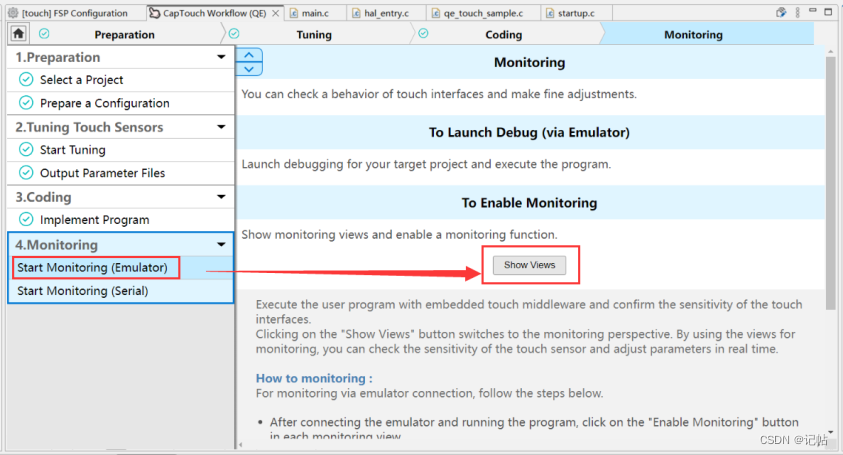
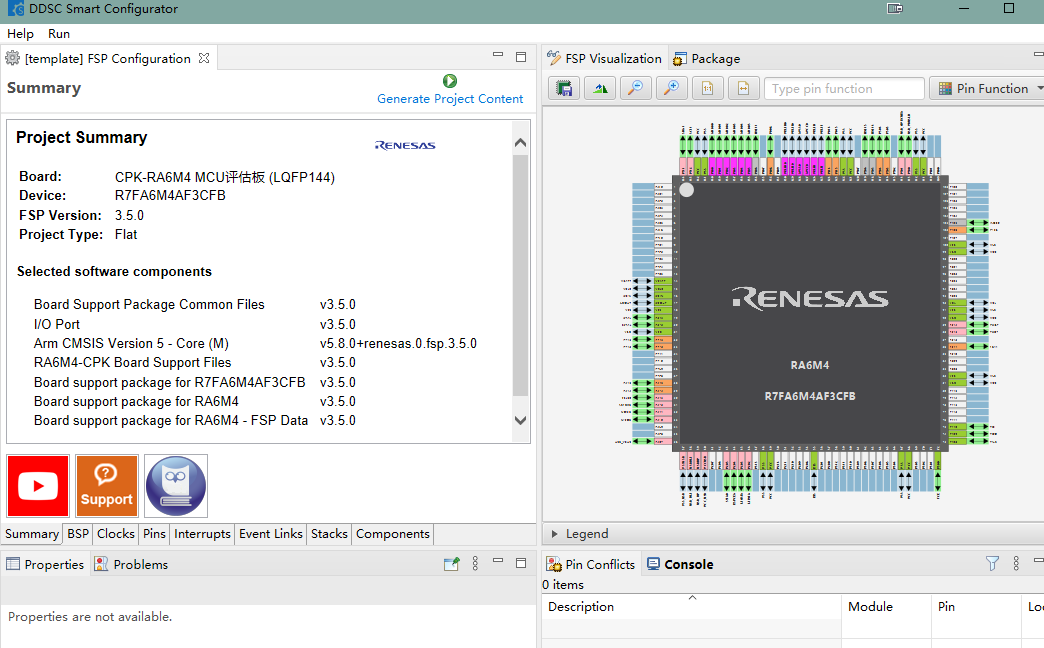










评论